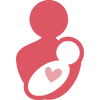Приложения для изменения шрифта iOS или Android
Fonts & Text Emoji for Instagram
Приложение предлагает более 140 шрифтов и поддерживает работу со всеми основными социальными сетями. Шрифты основаны на технологии Unicode. Это означает, что пользователи смогут распознавать их, даже если не имеют на устройстве специального приложения.
![]()
Чтобы использовать библиотеку шрифтов для Instagram, достаточно ввести текст в специальное окно в приложении, преобразовать его по своему желанию, а затем скопировать и вставить на страницу социальной сети.
- Платформа: iOS и Android.
- Язык интерфейса: английский.
- Количество шрифтов: 140+
- Стоимость: бесплатно + PRO версия с дополнительными шрифтами.
- Поддержка кириллицы: нет.
Better Font
Одно из самых популярных приложений среди владельцев “яблока”. Оно работает на бесплатной основе без рекламы. За деньги здесь можно купить только дополнительную библиотеку шрифтов.
- Платформа: iOS.
- Язык интерфейса: английский.
- Количество шрифтов: 115, но некоторые из них предоставляются только по платной подписке.
- Стоимость: бесплатно + дополнительные функции при подписке.
Font for Instagram – Beauty Font Style
Приложение работает по тем же принципам, что и предыдущее, но разработано оно для Андроид. С его помощью вы можете с минимальными усилиями изменить шрифт и цвет текста. В приложении есть опция предварительного просмотра, а также подборка лучших текстов.
- Платформа: Android.
- Язык интерфейса: английский.
- Количество шрифтов: немного.
- Стоимость: бесплатно.
- Поддержка кириллицы: нет
Fonts
Приложение Fonts работает с Инстаграм, WhatsApp, Snapchat и многими другими социальными сетями. Оно позволяет легко и быстро менять шрифты. Достаточно только написать текст, преобразовать его и вставить в социальную сеть.
Базовые функции приложения доступны в бесплатном режиме, но если вы захотите разблокировать дополнительные, такие как эмодзи, то потребуется заплатить за подписку. Ее стоимость варьируется в диапазоне от 399 р. до 1599 р.
- Платформа: iOS.
- Язык интерфейса: английский.
- Количество шрифтов: много + регулярное добавление новых.
- Стоимость: бесплатно + дополнительные функции при подписке.
- Поддержка кириллицы: нет.
Symbolizer Fonts
С помощью данного приложения вы можете интегрировать на свое устройство клавиатуры с различными шрифтами и сразу вписывать стилистически оформленный текст в свои социальные сети.
- Платформа: iOS.
- Язык интерфейса: английский.
- Количество шрифтов: много + регулярное добавление новых.
- Стоимость: бесплатно + дополнительные функции при подписке.
- Поддержка кириллицы: нет.
Cool Fonts
Приложение работает аналогично предыдущему и позволяет менять стандартную раскладку клавиатуры на специальные шрифты. С его помощью вы также сможете сделать жирный шрифт, написать курсивом, подчеркнутыми или зачеркнутыми буквами.
Еще больше возможностей открывает подписка на Premium пакет услуг.
- Платформа: iOS.
- Язык интерфейса: английский.
- Количество шрифтов: много + регулярное добавление новых.
- Стоимость: бесплатно + дополнительные функции при подписке.
- Поддержка кириллицы: нет.
Как в Инстаграм выложить фото в полном размере?
Всем знакома ситуация, когда фотография на идеальном фоне после загрузки выглядит не такой уж идеальной. Все из-за того что Инстаграм обрезает фотографии. Да, сейчас обрезка стала не такой радикальной. Но, тем не менее, часть контента все же «съедается».
Фрейм для загрузки фото в интерфейсе Инсты имеет размер 1080х1080, а раньше было вовсе 612х612. Типичная камера мобильного телефона создает изображения размером от 1100 и выше. Лишняя часть беспощадно удаляется при загрузке.
Для тех, кого мучает вопрос о том, как в Инстаграм выложить фото в полном размере, есть специальные приложения. Их легко загрузить на мобильный телефон и перегнать фотографии через них. Вот краткий обзор:
Как добавить фото в Инстаграм не обрезая его
Стандартный размер загружаемых фото составляет 612px X 612px. Если снимок больше, то программа вынуждает пользователя обрезать изображение.Зачастую при этом теряются важные элементы: кто-то из друзей, особенно красивая статуя или бабочка на фоне.
Избежать этого можно с помощью сжатия фото. На компьютере уменьшаете его масштабы до требуемых и затем спокойно загружаете снимок.
Второй способ состоит в использовании специальных приложений. Всего их три: InstaSize, NoCrop и Whitagram. Программы помогут выкладывать фотографии в натуральную величину без потери качества. Скачать можно через те же магазины, что и сам Instagram.
Опубликовано 28.09.2015 сервисом SMM-Portal
Как добавить фото в Инстаграм не обрезая его
Как добавить фото в Инстаграм не обрезая его
Вы когда-нибудь были раздражены из-за того, что вы были вынуждены отрезать некоторые части ваших фотографий для того, чтобы добавить их в Instagram? Ну, думаю, мы все, с этим сталкивались. Я имею в виду те случаи, когда например фотография выглядит лучше в полном размере или же вы например не хотите, что бы половина вашего лица при добавлении фото получилась обрезанным. Так почему же вы и ваши подписчики в Инстаграм должны из за этого страдать? В инстаграме не обязательно обрезать фотографии!
Вам не нравится обрезка ваших фото для Instagram? Вы желаете узнать как «во весь рост» добавлять фото в инстаграм. Просто скажи «нет» обрезанию фотографий и загружайте фотографии в натуральную величину в Instagram, ведь это возможно.
Как не обрезать фото для Инстаграм
Ну к счастью, всегда есть решение для всего! Вы можете скачать любые из следующих приложений, которые помогут вам загрузить полноразмерные фотографии в Instagram:
Чего вам только нужно сделать, это загрузить любой из приложения на свой телефон, импортировать фотографию, а затем вуаля! Экспорт в Instagram.
PS: Размеры загружаемых фотографий в Instagram на самом деле 612px X 612px.
Добавление Целых фотографий в Инстаграм без обрезки, возможны при использовании этих 3х приложений:
Как добавить фото в инстаграм в полном размере?
Если возникла ситуация, связанная с размещением контента в нужном размере, следует действовать по инструкции. Перед тем как рассмотреть схему, стоит изучить причины, которые вызывают недостаток.
Без обрезки
Все перечисленные программы отлично справляются с возложенными функциями. Одновременно с этим сохраняется качество картинок.
В карусели
В ранее выпускаемых вариантах социальной сети присутствовали опции, предназначенные для отключения операции сжатия. Позднее она была убрана. Это не вызывало сложностей.
После выполнения подобных манипуляций изображение сохраняется. Его можно публиковать в социальной сети.
Как в No Crop обработать необрезанное фото для Инстаграм
Для начала загрузите нужный снимок из галереи телефона или же сделайте его прямо сейчас. Очень порадовало меня то, что загрузить файл можно из облачного сервиса, например, из Дропбокс.
![]()
Теперь со своим снимком вы можете сделать почти все, что угодно.
![]()
С помощью первого горизонтального меню серого цвета можно изменить размеры картинки, перевернуть ее, обрезать и даже привести к стандартному квадратному виду.
![]()
![]()
Надо сказать, что выбор рамок, стикеров и вариантов шрифтов в No Crop довольно большой. Это несомненный плюс. Но на обычной обрезке дело не заканчивает, в приложении можно сделать и коллаж.
Цифровые «пленочные» фотографии
Продолжает тренд аутентичности цифровая «пленочная» фотография. Ностальгия — сильная эмоция, которая возвращает в начало 90-х, когда мыльницы были пределом мечтаний.
Иногда кажется, что блогеры и бренды сканируют фото Polaroid или загружают кадры фильмов. На самом деле, они используют специальные приложения. В них создают эффекты фильмов из 90-х для фото и видео — легкая засвеченность, виньетки и размытость.
Самое известное приложение — Huji Cam, NY Intelligencer назвал его «самым модным фото приложением» 2018 года. Но есть множество других вариантов, таких как RNI Films, VHS Cam или Storyluxe. В многозадачных приложениях, таких как Afterlight 2 и VSCO, также есть инструменты для придания фотографиям ретро-аналогового вида. Все они придают фотографиям эффект мечтательности и винтажности.
Добавить зернистость фотографиям можно с помощью приложения Mextures: в нем предлагается около 18 различных текстур, которые помогут вам придать публикациям винтажный вид.
Как подогнать размер оригинального фото под инстаграм?
![]()
Бывало ли у вас такое, что вам хотелось выложить полноразмерные фото в сторис или ленту инстаграма? Но социальная сеть безжалостно отрезала самый красивый участок на снимке. Давайте посмотрим, как подогнать размер под инстаграм и выложить фотографию оригинального размера.
Скриншот для сторис
Если вы хотите выложить сторис, а всё обрезается, то самый простой способ изменить размер фото под инстаграм – это сделать его скриншот из общей Галереи. Только если вы будете выкладывать снимок в историю, у изображения будут чёрные рамки.
![]()
Для постов
С постами всё проще. И загрузить полноразмерное фото не составит труда. Давайте посмотрим, как это сделать. В самом инстаграме есть стандартная функция, с помощью которой можно подогнать размер фото под инстаграм.
Что нужно сделать:
- Открыть приложение, создать новый пост и выбрать нужное фото.
- В режиме редактирования расставить два пальца на расстоянии, а затем уменьшить размер снимка. То есть, сделать такие же движения, когда мы уменьшаем снимки.
- Выложить вашу фотографию в ленту.
![]()
Instasize
Если вы жуткий перфекционист и хотите, чтобы все ваши фотографии были отредактированы в одном стиле, то можете воспользоваться приложением под названием Instasize. Скачать его можно в AppStore и Google Play (возможны встроенные покупки).
Оставляя фото полноразмерным, в приложении можно выбрать любой формат рамок:
- рамки по бокам;
- рамки (сверху и снизу) для истории;
- формат полноразмерного фото для интаграм;
- а также равную рамка.
В программе также доступны следующие функции:
- редактирование ширины рамки;
- возможность выбрать рамку из огромного количества классических оттенков (белый, черный, бежевый), а также цветных;
- можно вместо рамки создать эффект размытого фото по бокам;
- выбрать среди необычных тематических рамок что-то для себя;
- наложение фильтров;
- добавление текста на снимки.
![]()
![]()
![]()
![]()
Сорви овации
Будьте самыми стильными! Используйте супер эффекты:
Еще куча лайфхаков, секреты обработки, лучшие фильтры, о том, как сделать радугу на лице, как наложить текст, сделать правильную раскладку на фото собраны в нашей общей статье. Кликайте на картинку!
![]()
Теперь вы знаете, как изменить, загрузить и подогнать размер фото под инстаграм. Пользуйтесь этими простыми приёмами, чтобы ваш профиль заиграл новыми краскам. Пускай ваши снимки собирают огромное количество лайков.
Спасибо за ваше потраченное время
Эффект «сбоя»
Можно увидеть подобные публикации у знаменитостей, таких как Ariana Grande и Kim Kardashian.
Подобные «глюки» можно настроить как захочется. Для этого существуют специальные приложения.
Много разных «глюков» есть в приложении Glitché. Здесь можно обработать фото и видео. Можно даже сохранять изображения в формате GIF, чтобы потом опубликовать их в ленте или в Instagram-историях:
Узнайте, как создавать видеоконтент для социальных сетей
Приложение Glitch Cam позволит создавать новые изображения в режиме реального времени.
С помощью стандартных масок для Instagram Stories также можно создать «глючный» эффект.
![]()
С помощью подобных эффектов удается привлекать внимание читателей
Инструкция, как в Инстаграм выложить фото в полном размере
Как в Инстаграм выложить фото в полном размере?
Всем знакома ситуация, когда фотография на идеальном фоне после загрузки выглядит не такой уж идеальной. Все из-за того что Инстаграм обрезает фотографии. Да, сейчас обрезка стала не такой радикальной. Но, тем не менее, часть контента все же «съедается».
Фрейм для загрузки фото в интерфейсе Инсты имеет размер 1080х1080, а раньше было вовсе 612х612. Типичная камера мобильного телефона создает изображения размером от 1100 и выше. Лишняя часть беспощадно удаляется при загрузке.
Для тех, кого мучает вопрос о том, как в Инстаграм выложить фото в полном размере, есть специальные приложения. Их легко загрузить на мобильный телефон и перегнать фотографии через них. Вот краткий обзор:
Как выложить фото в Инстаграм без потери качества?
Но не все потеряно. Например, для устройств на базе Андроид. Один раз выставив необходимые настройки, можно навсегда забыть об искаженных фотографиях и мутных пикселях. Как это сделать? Алгоритм следующий:
Как отправить исчезающее фото в Инстаграм?
Исчезающие фото и видео – одна из последних новинок в функционале в Инстаграм. Суть проста: пользователь делает снимок, который предварительно не может посмотреть, и отправляет другим пользователям. Можно одному или сразу нескольким.
- В Директе нажмите на синий значок камеры.
- Сделайте фото или видео.
- На экране появится несколько кнопок: «Исчезающее сообщение» или «Постоянное сообщение». Также здесь можно выбрать отправить именно этому пользователю или другим.
![]()
- Отправьте сообщение.
Как выложить живое фото в Инстаграм?
Однако после загрузки в ленту живое фото будет выглядеть как обычное статическое фото. Чтобы передать весь эффект, приходится воспользоваться сторонними приложениями и превратить файл в gif-ку. На помощь приходит один из следующих приложений:
- Motion Live от Google;
- Alive;
- Live GIF;
- Lively.
![]()
Несмотря на отличие в интерфейсе и названиях, все приложения работают по одному принципу – помогают преобразовать файл в формате gif или как видео в хорошем качестве. Результат загружается в Инстаграм обычным способом.
Но можно обойтись и без дополнительных приложений, если надо выложить живое фото в сторис. Как это сделать:
- Сделайте живое фото. В эффектах под ним выберите один из вариантов: Петля, Маятник или Длинная выдержка. Эффекты открываются, если смахнуть фотографию в галерее вверх.
![]()
- Зайдите в сторис, и в галерее найдите папку «Анимированные» или «Фото Live Photos». Выберите нужный файл.
![]()
Заключение и фишка нашим читателям
Этим уже кто-то отличился. Имя ему неизвестно, поэтому приводим практический пример. Речь идет о создании мозаики из цельной фотографии. Такой приемчик успешно применяют многие бренды.
Технология проста. Цель – взять одну большую фотографию, разрезать на 9 мелких частей и загрузить в Инсту так, чтобы в профиле выглядело как целое фото.
Как не обрезать фотографии в Instagram
![]()
Шаг 1. Откройте свою фотографию в Squaready
Первый шаг — открыть фотографию, выбрав значок импорта в Squaready.
![]()
Затем вам нужно выбрать источник импорта. Если ваша фотография уже есть на вашем iPhone, выберите опцию «Альбомы».
![]()
Шаг 2: Создайте макет для вашей фотографии
После того, как вы выбрали фотографию из библиотеки фотографий, ваш экран должен выглядеть следующим образом.
![]()
![]()
Кнопка справа позволяет переключаться между одним большим полем внизу, двумя равными полями с обеих сторон фотографии или одним большим полем вверху. Нажмите эту кнопку несколько раз, чтобы увидеть разницу.
![]()
В этом приложении есть еще несколько функций, например, изменение цвета фона, но я обычно не рекомендую их использовать. Если поменять фон на любой, кроме белого, фото в Instagram будет выглядеть очень странно.
Шаг 3. Экспорт фотографии
Создав макет для своего Instagram, щелкните значок экспорта в правом верхнем углу.
![]()
Здесь вы можете сохранить фотографию в Camera Roll или отправить ее прямо в Instagram, выбрав опцию Instagram.Мы собираемся отправить это изображение прямо в Instagram, так как с фотографией с такими белыми полями больше ничего не поделаешь.
![]()
На следующем шаге выберите самое большое разрешение, а затем выберите Instagram из списка приложений, которые вы видите на экране.
![]()
Шаг 4. Поделитесь своей фотографией в Instagram
После того, как вы выберете Instagram, приложение откроется автоматически, и фотография будет показана с белыми полями, как показано ниже.Вам больше не предлагается обрезать это фото в квадрат, так как вы уже загрузили квадратное изображение!
![]()
А вот как выглядит конечный результат в моей ленте в Instagram. Если вы хотите проверить мой профиль, вы можете найти его на @iPhonePS в Instagram.
![]() .
.
Вертикальная и горизонтальная ориентация
Вертикально сделанные снимки выглядят максимально гармонично в профиле, но бывают ситуации, когда без горизонтального расположение не обойтись. В первую очередь это касается групповых снимков и пейзажей.
Еще несколько лет назад в приложении не было функции, которая бы позволяла выбирать ориентацию снимка при загрузке. Нужно было пользоваться сторонними редакторами изображений, для того, чтобы подогнать фотографию под оптимальный формат.
![]()
В первом случае, инструменты социальной сети автоматически добавят по серой полосе сверху/снизу или по бокам, а если вы готовы пожертвовать боковыми областями снимка, то при загрузке можете сразу обрезать фото до квадратного размера.
SMMplanner Buffer
Для браузеров Chrome существует расширение — SMMplanner Buffer, разработанное одним из пользователей сервиса. Устанавливается из официального магазина расширений, поэтому расширение работает на всех хромоподобных браузерах и в Opera, при установке специального плагина, переделывающего расширения Хрома под Оперу.
Расширение SMMplanner Buffer поможет скопировать текст и фото из интернета в SMMplanner.
Чтобы использовать расширение, установите SMMplanner Buffer в браузер.
Если нужно перенести текст, выделите его на странице, нажмите правой кнопкой и выберите пункт в выпадающем меню Add to SMMplanner Buffer»
![]()
Как добавить фото из галереи
Опытные пользователи знают: чтобы вставить фотографию из проводника, необходимо просто свайпнуть по экрану снизу вверх. В этом случае откроется хранилище в уменьшенном варианте. Главное правило: вы можете загрузить кадр, который был сделан за последние 24 часа.
Но есть и небольшой секрет: если вы желаете выставить старое фото, то просто заскриньте экран.
Как удалить
К сожалению, в Instagram не доступна функция удаления больше двух-трех снимков одновременно. Вы не сможете сделать это, даже если загрузите мобильное приложение на компьютер. Избавиться сразу от нескольких изображений можно только в том случае, если все они находятся в рамках одной записи.
Публикация фотографий в Инстаграм
Если вы ещё ни разу не использовали SMMplanner, вот как это работает:
Разберемся по шагам, как и что нужно нажимать, чтобы настроить отложенный постинг с компьютера.
Перейдите в SMMplanner, и во вкладке «Посты / Создать пост», выберите кнопку «Запланировать пост».
![]()
У вас откроется окно планирования поста, нажмите кнопку «Фото/Видео» и найдите на компьютере нужный файл. При необходимости, можно загрузить несколько файлов, SMMplanner принимает до 20 фотографий на пост, но в карусели Инстаграма поместится только 10 штук.
Если выбрать до десяти фотографий, они автоматически опубликуются как карусель. Не обязательно выбирать фотографии с компьютера, можно скопировать иллюстрацию в буфер обмена и вставить в планирование поста, нажмите комбинацию Ctrl+V.
Выберите нужную страницу для публикации, отметьте время и жмите «Ок». SMMplanner опубликует фото в то время, которое вы укажете.
![]() Выбор Instagram аккаунта, в которую пойдет отложенная публикация
Выбор Instagram аккаунта, в которую пойдет отложенная публикация
Напишите или вставьте текст в окно «текст поста», хэштеги, если вы ими пользуетесь. После выбора аккаунта Инстаграм у вас появится счетчик символов и хэштегов.
![]() На пост в Инстаграм отводится 2200 символов, 30 хэштегов и 10 отметок
На пост в Инстаграм отводится 2200 символов, 30 хэштегов и 10 отметок
![]() Добавление первого комментария при публикации в Инстаграм с компьютера
Добавление первого комментария при публикации в Инстаграм с компьютера
Чаще всего первый комментарий используют, чтобы «прятать» хэштеги из поста.
Идеи дома
Когда на улице неприятная пасмурная погода — стоит воспользоваться одной из идей фото в Инстаграм в домашних условиях.
Множество пользователей заходят в Инсту по утрам, чтобы проснуться и полистать ленту. Есть смысл создавать образ небольших объектов для снимка, например, чашечку кофе или кефира за столиком, в рассветных сумерках.
![]() Если кофе пахнет даже через экран, то он идеален
Если кофе пахнет даже через экран, то он идеален
Стоит показать читателям в Instagram, что утро может быть почти волшебным.
Еще один привлекающий внимание жест — вид из окна на рассвете. Кто не хочет проснуться под шум моря?
![]() Кто не хочет проснуться под шум моря?
Кто не хочет проснуться под шум моря?
Иногда стоит сделать такой кадр. Он может быть не слишком профессиональным. Главное, чтобы он был эмоциональным и жизненным. Важнее показать жизнь и движение, даже если она несовершенна, ведь многие из нас все время куда-то спешат и забывают осмотреться, опаздывая по заученному маршруту.
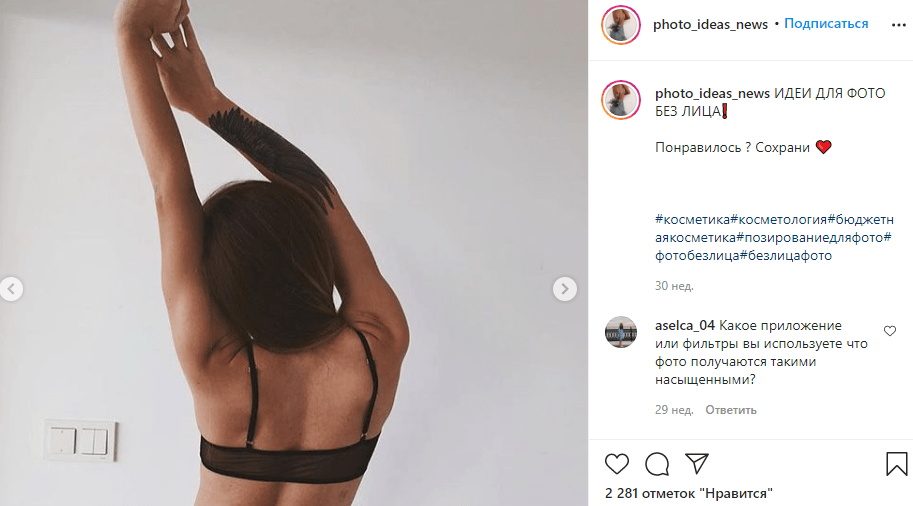 Можно даже потянуться привлекательно
Можно даже потянуться привлекательно
Такие простые кадры привлекают внимание. Это не вылизанные картинки с идеальной ретушью, а яркие моменты из повседневности
Если человек привык публиковать в Instagram отрывки из своей жизни и ведет блог, то можно попробовать одну из этих идей домашних фотографий для Инстаграма:
Селфи. Несмотря на то, что некоторые критики говорят, что этот вид публикаций устарел, блогеры продолжают им пользоваться. Смысл в том, что персонализация любой странички повышает ее конверсию. Пользователям проще верить человеку, а не безликому аккаунту.
![]() Всего одна деталь сделала кадр необычным, без регистрации и смс
Всего одна деталь сделала кадр необычным, без регистрации и смс
С животными. Милые собачки, котики, хорьки, ласки и даже хомяки собирают огромное количество лайков. Как можно удержаться и не нажать на сердечко, когда тут такой забавный пушистый комочек. А еще можно создать фото в действии — сделать кадр, когда питомец мешает работать или лег на клавиатуру. Игривое или ленивое настроение животного передается через экран.
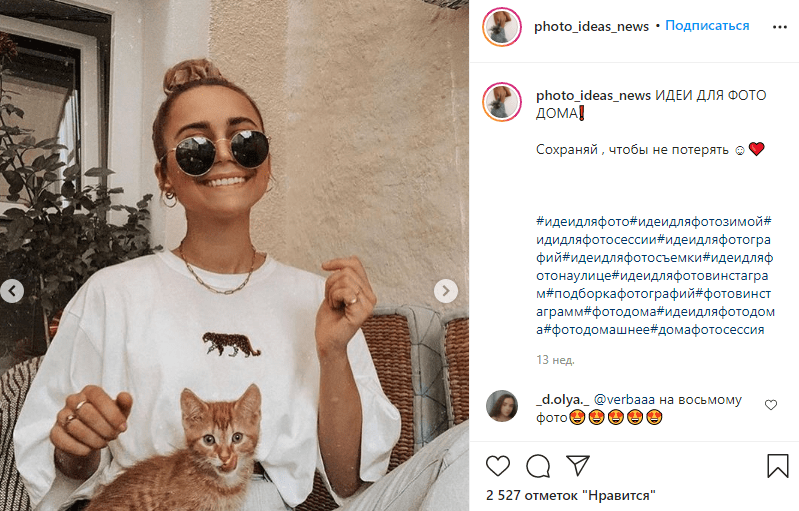 Конечно, главная роль в семье отведена коту
Конечно, главная роль в семье отведена коту
Книги, журналы, уютный плед на диване. Можно поделиться страницами или обложкой издания, которое вы сейчас читаете. Идеально, если получится спровоцировать бурное обсуждение под таким постом.
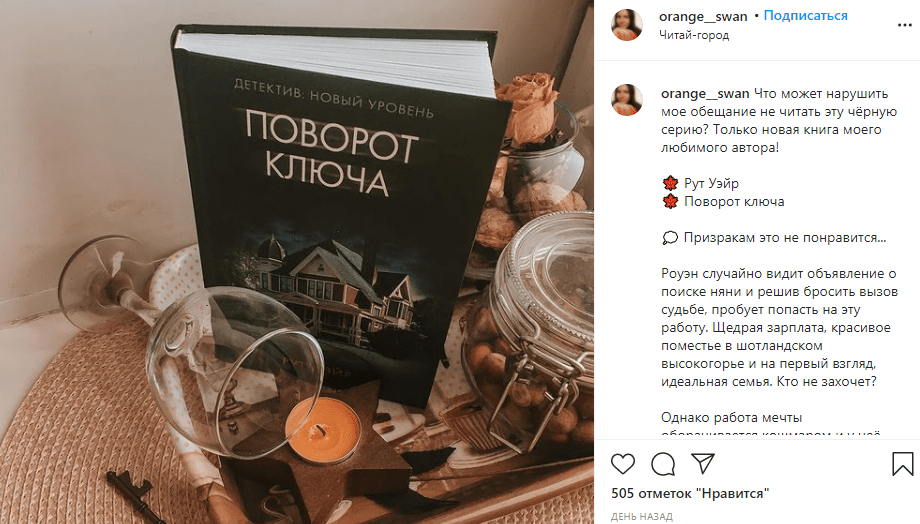 Любимая книга в приятной обстановке всегда в выигрыше
Любимая книга в приятной обстановке всегда в выигрыше
Конечно, идеи для домашних фото в Инстаграм на этом не заканчиваются. Всегда можно сделать необычный снимок:
Однотонные стены. На ней персонаж, который занимает большую часть снимка, и больше ничего лишнего, никаких отвлекающих деталей. Главное — перед этим надеть такую одежду, чтобы она выгодно выделялась.
![]() Когда одежда идет в тон со стеной на фоне, это тоже иногда выглядит интересно
Когда одежда идет в тон со стеной на фоне, это тоже иногда выглядит интересно
Статика или движение. Два противоположных действия. Можно стоять неподвижно или наоборот, показать, что в кадре что-то происходит. В этом случае пригодится яркая шляпа или забавная майка, а еще можно придумать другой небольшой акцент для Instagram.
![]() В любое время года очки «в теме»
В любое время года очки «в теме»
Игра с тенями. Особенно хорошо они прорисовываются перед сумерками или сразу после рассвета. Объект на фото обыгрывается, подстраивается под тень. При этом тень может ложиться на лицо или тело, на продукт или просто чашку кофе.
![]() Немного задумчивости и тени создадут загадочный образ
Немного задумчивости и тени создадут загадочный образ
Рабочая атмосфера. Подписчикам Instagram часто интересно, как работает их кумир. Это может быть гармоничный беспорядок или наоборот, чистые ухоженные поверхности. Популярные люди довольно часто показывают своим подписчикам в Instagram, как работают, не скрывают свое рабочее пространство. Это как частичка чего-то личного, что повышает доверие.
![]() Крутые идеи для фото в Инстаграм — создать рабочую атмосферу не сложно
Крутые идеи для фото в Инстаграм — создать рабочую атмосферу не сложно
Списки и записки. Еще одна интересная идея фото в Инстаграм для тех, у кого красивый почерк и запланированы интересные дела. Напишите на листе, что вы будете делать, и обыграйте в композиции. В такой формат органично вписывается реклама.
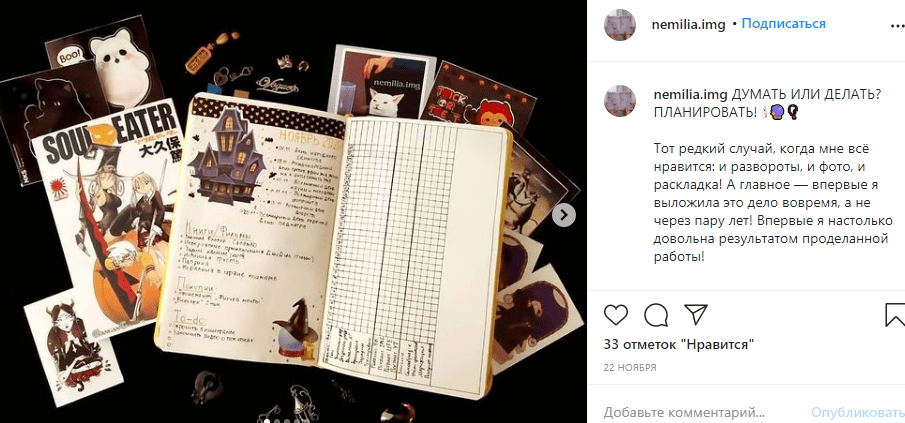 Планы, задачи, списки… Все любят списки
Планы, задачи, списки… Все любят списки
Старинные вещи. Если человек зарабатывает написанием статей, стоит найти печатную машинку и сделать несколько шутливых кадров о том, что скорость сдачи снижена из-за нового гаджета. Композиции с красивыми раритетными предметами выгодно смотрятся при подходящей одежде.
![]() Старинные детали интерьера и предметы добавляют шарма любому фото
Старинные детали интерьера и предметы добавляют шарма любому фото
Старые (или новые) распечатанные фотографии
Отличный способ привлечь внимание к странице — показать воспоминания. Нужно только их развесить или разложить на столе, а в описании под постом Instagram — рассказать историю про тех, кто на пленке
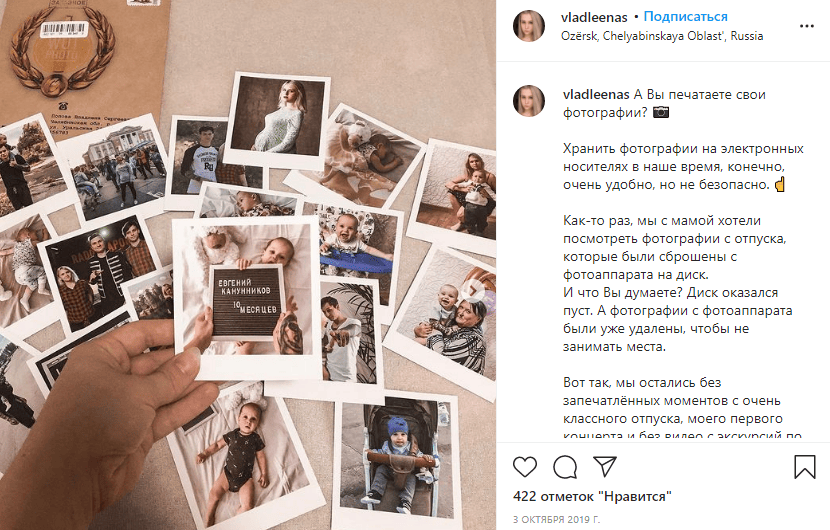 Снимки на Полароид остаются популярными даже через десятки лет. Кто не любит рассматривать старые фотки?
Снимки на Полароид остаются популярными даже через десятки лет. Кто не любит рассматривать старые фотки?
Павел Борисов
Read more posts by this author.
Павел Борисов
![]()
Статья обновлена. Первая публикация: 13 июля 2016 года
Евангелист сервиса SMMplanner.com Борисов Павел, неделю прожил в обнимку с видео редактором, и разобрался, как лучше сохранять видео, чтобы его можно было публиковать в Instagram с компьютера.
В планах – продолжить и дальше увеличивать пространство для видео.
Размеры видео в Instagram
| Характеристика | Для горизонтальных видео в ленте | Для квадратных видео в ленте | Для видео в разделе Историй |
|---|---|---|---|
| разрешение | не менее 600 × 315 px | не менее 600 × 315 px | от 600 × 1067 до 1080 × 1920 px |
| рекомендуемое соотношение сторон | 1.9:1 | 1:1 | 9:16 |
| «вес» | не более 4 ГБ | ||
| длительность | не более 1 мин | не более 15 секунд (есть возможность загрузки более длинных видеороликов, которые система автоматически разделит на части по 15 секунд |
Одельно рассмотрим требования для загрузки видео в сравнительно свежий раздел Instagram – IGTV:
Продолжительность видео: не менее 1 минуты. Максимальная продолжительность:
- 15 минут для видео, загруженных с мобильного устройства.
- 60 минут для видео, загруженных с компьютера.
Видео должны быть в формате MP4.
- Прогрессивная развертка (без чередования).
- Высокий профиль.
- 2 последовательных B-кадра.
- Закрытая структура группы кадров (GOP). GOP в половину частоты кадров.
- Кодирование CABAC.
- Цветовая субдискретизация: 4:2:0.
- Каналы: стерео или стерео + 5.1.
- Частота дискретизации: 96 кГц или 48 кГц.
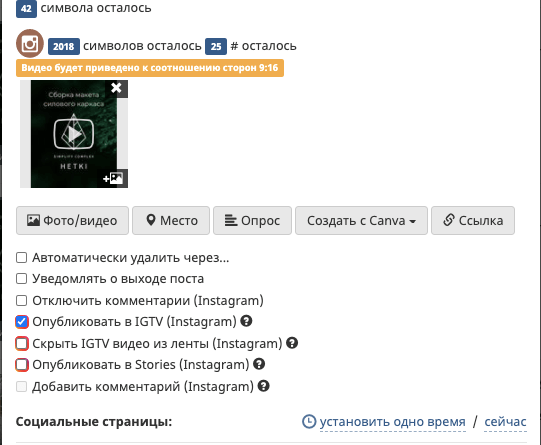
Формат файла для фото обложки для видео IG-TV – PNG или JPG
В SMMplanner вы легко можете опубликовать видеоролик в раздел IG-TV, для этого необходимо поставить галочку в соответствующем пункте меню.
с телефона, без обрезания и без белого фона
![]()
Как добавить фото в инстаграм в полном размере?
![]()
Если возникла ситуация, связанная с размещением контента в нужном размере, следует действовать по инструкции. Перед тем как рассмотреть схему, стоит изучить причины, которые вызывают недостаток.
Без обрезки
Все перечисленные программы отлично справляются с возложенными функциями. Одновременно с этим сохраняется качество картинок.
В карусели
В ранее выпускаемых вариантах социальной сети присутствовали опции, предназначенные для отключения операции сжатия. Позднее она была убрана. Это не вызывало сложностей.
После выполнения подобных манипуляций изображение сохраняется. Его можно публиковать в социальной сети.
Без белого фона
Как загружать фото в инстаграм без потери качества с телефона?
Пользователю важно уменьшить параметры картинки. Одновременно с этим нужно сделать все, чтобы качество было сохранено
Добиться в данном вопросе результата можно самостоятельно. Не придется скачивать сторонние утилиты.
Суть данной операции заключается в сохранении изначальной операции. Проводить адаптацию под встроенный квадрат нельзя.
Операция по сохранению качества контента осуществляется таким способом:
Последнюю операцию разрешается делать без применения пальцев. Достаточно нажать на кнопку с двумя стрелками. Кадр автоматически будет расположен по центру в полноразмерном формате.
С Андроида
При наличии на руках устройства данной ОС, действовать требуется по стандартной схеме. Чтобы опубликовывать новую публикацию нужно сделать такие операции:
Завершая операцию по обрезанию и корректировке следует нажать Продолжить. Пользователи приложения после этого увидят в ленте несколько фотографий.
С Айфона
Социальной сетью пользуются и те, кто имеет гаджеты этой ОС на руках. Можно делиться интересными моментами жизни в режиме реального времени. Редактировать снимок можно через выполнение таких действий:
Можно размещать контент. Его в ту же минуту увидят подписчики в ленте.
Как добавить фото в Инстаграм с компьютера, используя официальное мобильное приложение
Еще один гарантированно и исправно работающий на сегодня способ выложить в Instagram фото или видео, имея только компьютер — использовать официальное приложение для Android, запущенное на компьютере.
Для запуска андроид-приложения Instagram на компьютере придется стороннее ПО — эмулятор Android для Windows или другой ОС. Список бесплатных эмуляторов и официальные сайты, где их можно скачать, вы можете найти в обзоре: Лучшие эмуляторы Android для Windows (откроется в новой вкладке).
Из тех эмуляторов, что я могу рекомендовать для целей публикации в Инстаграм — Nox App Player и Bluestacks 2 (однако и в других эмуляторах задача будет не сложнее). Далее — пример загрузки фото с помощью Nox App Player.
Ну а дальше, уверен, вы знаете что и как делать, и публикация фото не вызовет у вас сложностей.
Примечание: BlueStacks я рассматриваю во вторую очередь и не так подробно, потому что мне не очень по нраву тот факт, что этот эмулятор не позволяет использовать себя без ввода данных учетной записи Google. В Nox App Player можно работать и без нее.
Почему ухудшается качество изображения в Инсте
Обрезка – не единственная проблема, с которой вы можете столкнуться. В целом качество фотографии иногда падает. Это может быть связано с тем, что картинка не соответствует требованиям социальной сети. Итак, причины следующие:
![]()
- Слишком большое разрешение. Подходит только FullHD, 4k и 8k будут сжаты.
- Формат. Социальная сеть оптимизирована под jpg и png. Другие форматы либо не загрузятся, либо будут переконвертированы, в процессе потеряв качество.
- Горизонтальная фотка. Самая большая сторона будет 1080. В горизонтальной публикации соотношение сторон 1,91 к 1, поэтому меньшая сторона будет сжата до 608 пикселей.
- Старая версия приложения. Чем старше приложение, которым вы пользуетесь, тем больше в нём сбоев и ошибок. В том числе это может сказаться на качестве.